
Један од основних алата за рад помоћу наредби у Линуку то је програм фдиск, моћан програм који ће вам омогућити да додирнете све што је повезано са вашим чврстим дисковима, стварајући партиције, бришући их и верификујући.
Фдиск подразумевано се инсталира на оперативни систем Дебиан и у много више дистрибуција. Данас ћемо вас научити свему што требате знати да бисте партиционирали своје чврсте дискове фдиском.
Први корак који морамо предузети је да видимо партиције које имамо на располагању. За ово ћемо користити ове две команде, прва која има роот приступ, а друга за повезивање са програмом фдиск и показати нам листу дискова које имамо.
su fdisk -l
Једном када ово урадимо, Добићемо листу партиција са њиховим детаљима, односно његову величину, име и назив чврстог диска на којем се налази партиција (сда, сдб ...).
Једном када ово урадимо, сада се можемо повезати са чврстим диском који желимо да изменимо. То ћемо урадити помоћу команде фдиск, праћене стазом на којој се налази наш чврсти диск, остављајући нешто слично овоме ако желимо да се повежемо са сда.
fdisk /dev/sda
Сада када смо унутар фдиска, ред је да се поиграмо опцијама које су нам на располагању. Прво што ћемо учинити је да уведете ову наредбу како би нам показали помоћ свих доступних опција.
m
Сада ћемо представити ову наредбу да видимо табелу партиција диска.

p
А овај за стварање нове партиције
n
Одавде је све врло интуитивно, јер ми само морамо следити упутства која су изашла. Можемо бирати између примарне и проширене партиције, одабрати величину партиције (у килобајтима, мегабајтима или гигабајтима) или почетак и крај сектора исте.
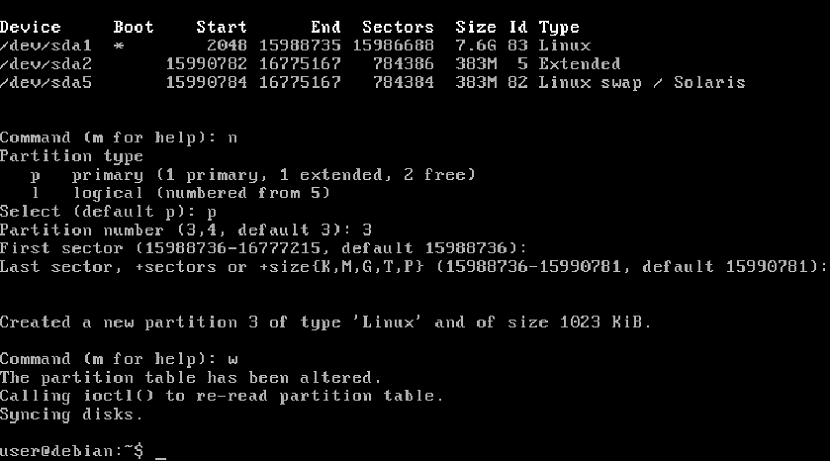
Да би се промене сачувале, морамо написати ову наредбу, тако да излазимо из програма са забележеним променама, јер га иначе неће препознати.
w
Ако добро погледамо, створио је партицију за нас, али је још нисмо форматирали. Да бисте могли ово да урадите, за форматирање ће нам требати команда мкфс и наредбу моунт да је монтирате у архивску датотеку и учините функционалном.
mkfs.ext4 /dev/sda3
Једном када је форматирана, време је да монтирате партицију да ради са наредбом моунт, што је врло једноставна синтакса. Ово је пример наредбе за монтирање партиције у директоријум / хоме / усер / дисцо3, у којој такође објашњавам како да креирам директоријум помоћу командне линије.
mkdir /home/user/disco3 mount /dev/sda3 /home/user/disco3
И то је то На наш чврсти диск можемо ући тако што ћемо приступити директоријуму диск 3 на нашем рачунару, као што се чини доле.
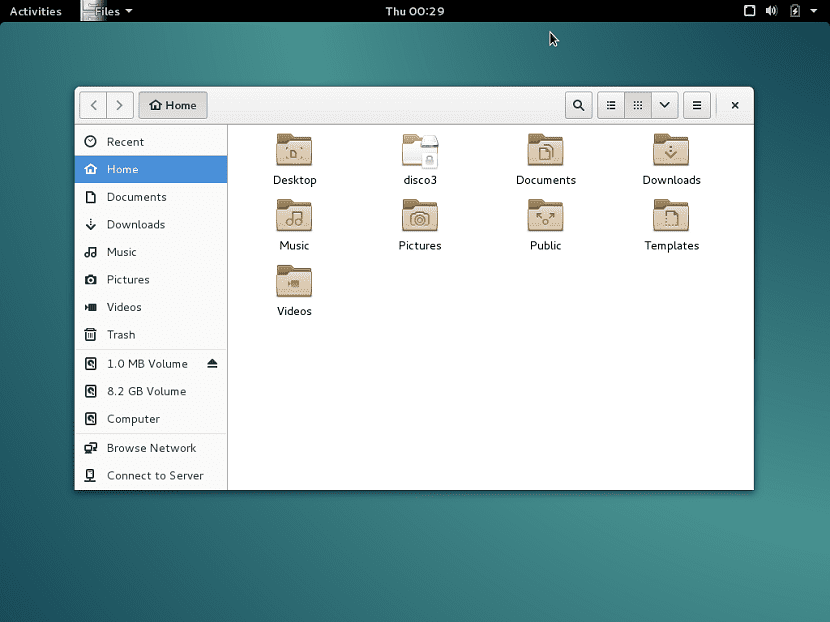
такође имамо могућност да диск монтирамо директно у / дев / сда3Међутим, на превеликим чврстим дисковима добићете грешку и нећете то моћи исправно да урадите.